

|
本站电脑知识提供应用软件知识,计算机网络软件知识,计算机系统工具知识,电脑配置知识,电脑故障排除和电脑常识大全,帮助您更好的学习电脑!不为别的,只因有共同的爱好,为软件和互联网发展出一分力! 最近有很多朋友表示准备入手光盘刻录大师这款软件,但是又不知道该怎么安装?那么今天小编就为大家带来了光盘刻录大师安装步骤介绍,希望可以帮助大家顺利安装哦。 1、首先在本站下载光盘刻录大师软件包,解压,打开exe文件,进入安装界面,如下图所示。 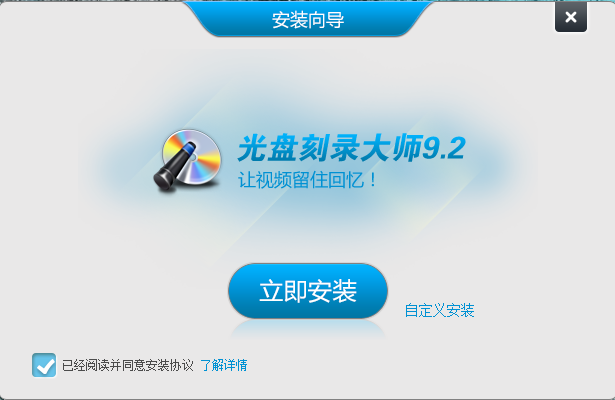
2、勾选软件的安装协议,可点击查看详情阅读。选择安装方式:可直接点击”立即安装“即可开始安装。软件会默认安装到系统C盘中。当然你也可点击自定义安装,出现下图中的界面,用户需要选择合适的安装位置,在下方还有附加的选项,如果用户不需要可以取消勾选后点击立即安装,这样光盘刻录大师软件就开始安装了。(小编建议用户选择自定义安装,将软件安装到合适的位置。) 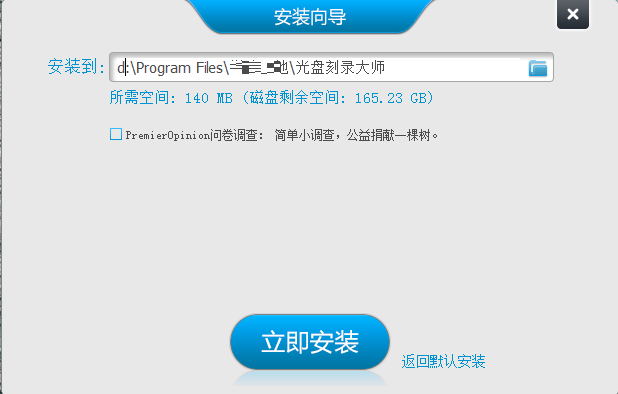
3、等待光盘刻录大师软件安装。安装过程中请耐心等待。 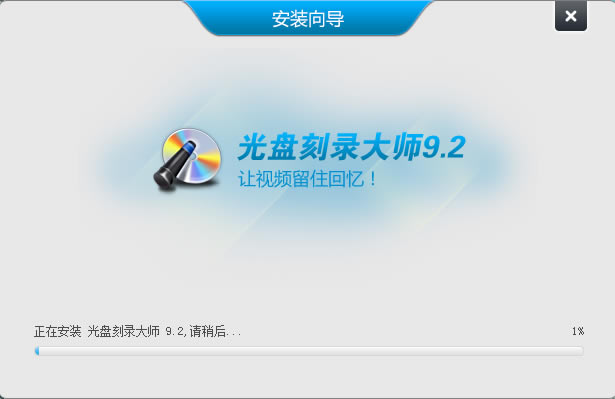
4、光盘刻录大师安装完成,出现下图中的界面,点击完成退出光盘刻录大师安装向导。 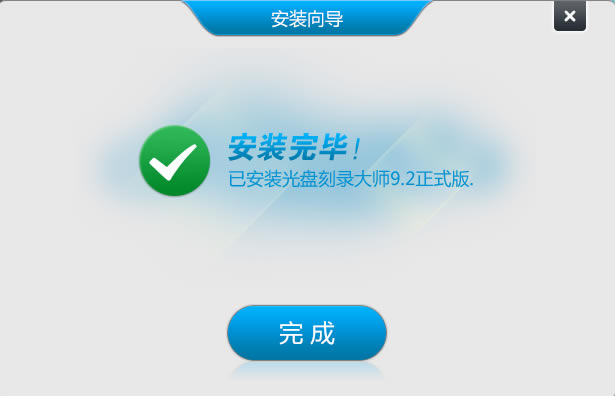
以上就是小编带来的光盘刻录大师安装步骤介绍,有需要的朋友可以来看看哦。 学习教程快速掌握从入门到精通的电脑知识 |
温馨提示:喜欢本站的话,请收藏一下本站!